php小編草莓將為大家分享Win11如何透過登錄機碼更改標準使用者UAC行為的方法。 UAC(使用者帳戶控制)是Windows系統的安全功能,用於限制標準使用者對系統設定和敏感操作的存取權限。然而,有時候我們可能需要修改UAC的預設行為,以便更靈活地管理系統。透過登錄編輯器,我們可以輕鬆地進行這樣的操作,本文將詳細介紹具體步驟。讓我們一起來看看吧!
標準使用者可選的 UAC 行為及其意義:
自動拒絕提升要求:此選項在標準使用者嘗試執行需要特權提升的操作時,傳回「拒絕存取 」錯誤訊息。大多數以標準使用者身分運行桌面的組織都配置此策略以減少技術支援呼叫。
在安全桌面上提示憑證:當操作需要特權提升時,系統會在安全桌面上提示使用者輸入不同的使用者名稱和密碼。如果使用者輸入了有效的憑證,則操作將繼續具有適用的權限。
提示憑證:需要特權提升的操作會提示使用者鍵入管理使用者名稱和密碼。如果使用者輸入了有效的憑證,則操作將繼續具有適用的權限。 (Windows 預設值)
方法步驟:
1、按【 Win X 】組合鍵,或【右鍵】點選任務列上的【Windows開始標誌】,在開啟的隱藏選單項中,選取【運行】。
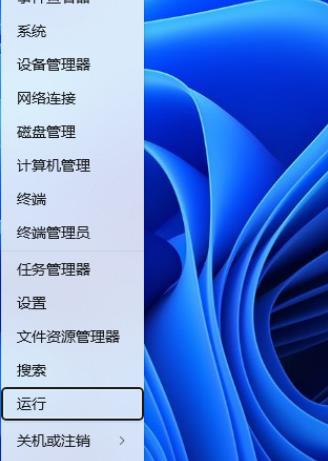
2、執行窗口,輸入【regedit】指令,按【確定或回車】可以開啟註冊表編輯器。
3、使用者帳戶控制窗口,你要允許此應用程式對你的裝置進行更改嗎?點選【是】。
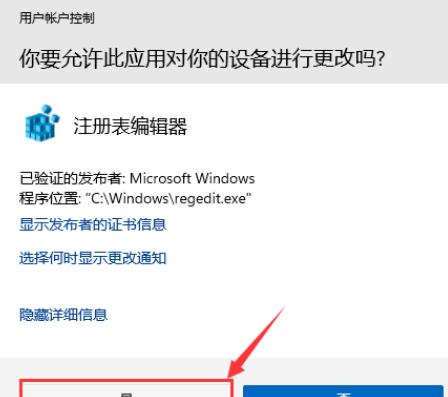
4、登錄編輯器窗口,依序展開到【HKEY_LOCAL_MACHINE\SOFTWARE\Microsoft\Windows\CurrentVersion\Policies\System】。
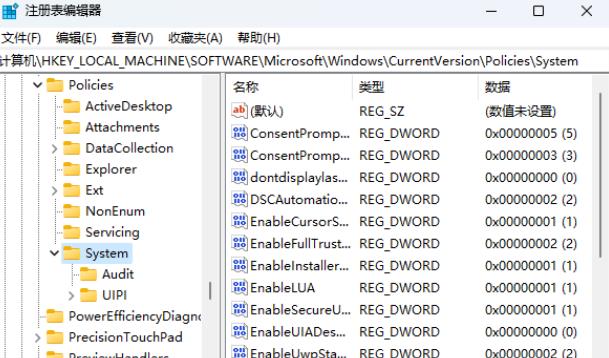
5、雙擊開啟名為【 ConsentPromptBehaviorUser 的DWORD(32 位元)】值,將其值改為:
【0】自動拒絕提升請求
【1】在安全性桌面上提示憑證
【3】提示憑證
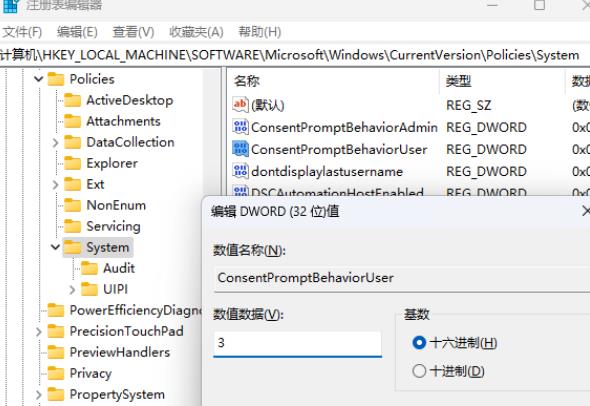
以上是Win11如何透過註冊表更改標準使用者UAC行為?的詳細內容。更多資訊請關注PHP中文網其他相關文章!




